1、打开PS软件,然后执行【文件-新建】命令,在弹出的对话框中设置相关属性,如下图所示:
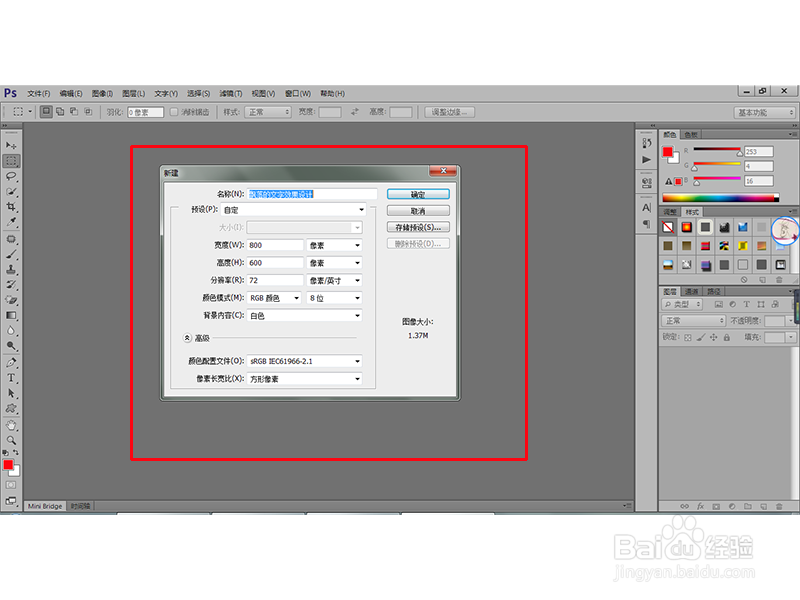
2、设置好之后点击确定按钮,然后选择直排文字工具,设置文字大小和颜色,然后在文档中输入字母A,如下图所示:

3、然后选择属性栏上的【创建文字变形】按钮,在弹出的对话框中选择样式为“扇形”,然后适当的调整弯曲度,如下图所示:
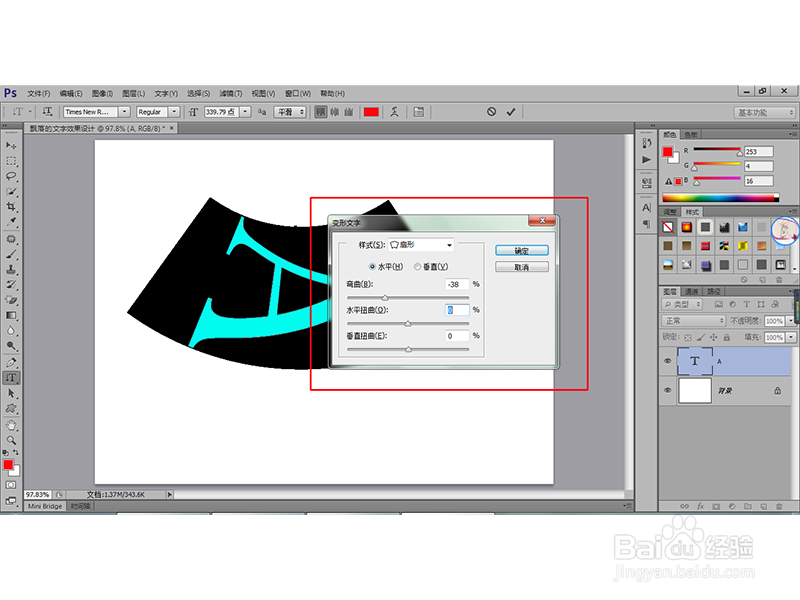
4、然后复制文字图层A,得到文字图层A副本,然后设置文字大小小于图层A,并且换个颜色显示,小编选择的是绿色,如下图所示:

5、重复步骤四,设置文字颜色为蓝色,得到如下效果:
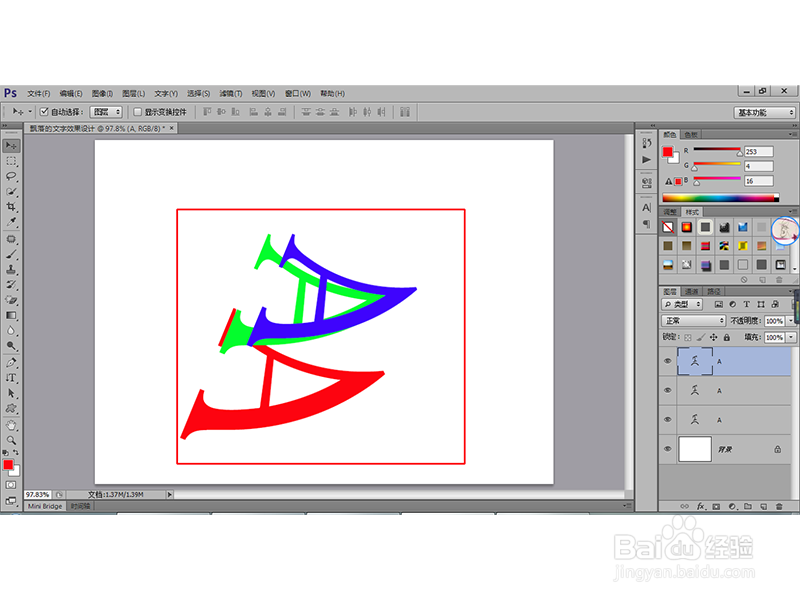
6、适当调私网褡爸整三个文字图层的位置,然后从上到下依次设置文字的投影效果,并且投影的距离依次为120像素,100像素和80像素,得到如下效果:
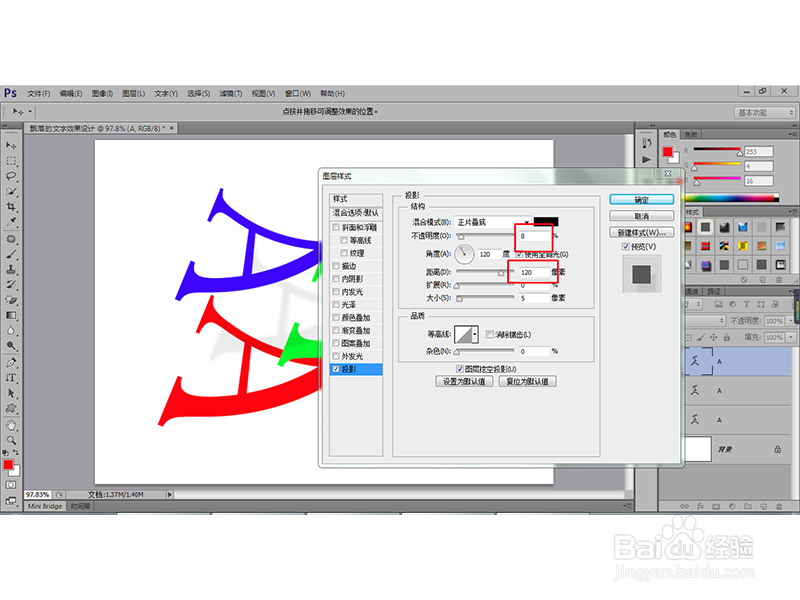

7、右键单击最上方的文字图层效果,然后选择创建图层,在跳出的弹框中点击确定,然后就将最上方图层的投影效果转化成了一个图层,如下图所示:

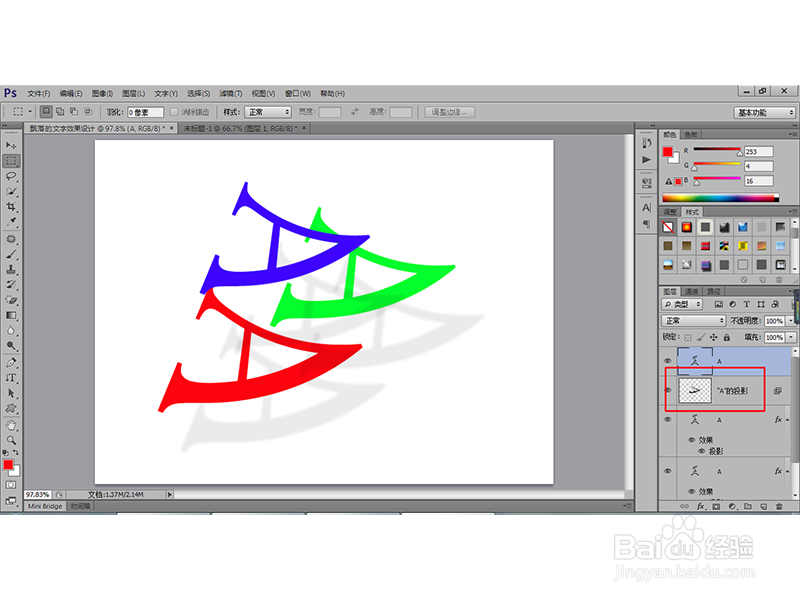
8、接下来按住【Ctrl】键,选择中间的文字图层,再按住【Ctrl+Shift】键,点击最后一个文字图层,将两个文字图层转化为选区,
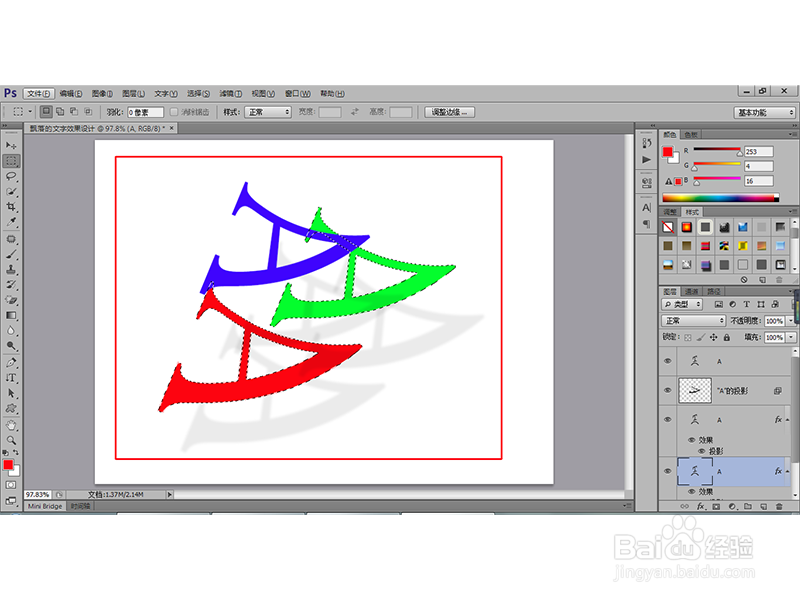
9、然后选中由投影效果转化来的图层,按住【Delete】键,就成功的将下方的两个文字图层上面的蓝色文字图层的投影去掉了,得到如下效果
